Lo primero es como todo, instalar el juego en el Servidor iShareDisk y para eso, necesitamos instalar su plataforma que es Origin.
Así que iremos al siguiente link (o pueden usar su instalador o buscar en internet): https://www.origin.com/mex/en-us/store/apex/apex y le daremos en Get the Game para descargar el launcher.
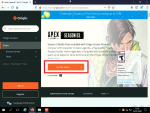
Una vez descargado Origin, nos falta instalarlo en nuestro disco de JUEGOS, que usualmente es la letra Z o la que usted use. (En la imagen la letra D:\)
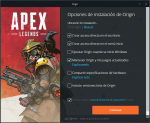
Ingresan con sus datos a la plataforma de Origin
Descargar APEX, seleccionar idioma y ruta de instalación, deben instalarlo en el disco de JUEGOS
Pueden crear una carpeta llamada Origin Games en el disco de JUEGOS por si desean agregar otros juegos más adelante.

Una vez descargado en instalado tanto el Origin como el Apex en el disco de JUEGOS, pasamos a extraer unos registros y carpetas que necesitaremos para nuestras máquinas clientes.
Lo primero será EXPORTAR 3 registros importantes que instalaremos en nuestras pc clientes para no tener problemas.
En el Servidor, precionamos Inicio + R para que se abra la ventana de EJECUTAR y escribimos regedit y enter.

Exportaremos los siguientes 3 registros que los encontrarás en esta línes:
Equipo\HKEY_LOCAL_MACHINE\SOFTWARE\WOW6432Node\Origin
Equipo\HKEY_LOCAL_MACHINE\SOFTWARE\WOW6432Node\Origin Games
Equipo\HKEY_LOCAL_MACHINE\SOFTWARE\WOW6432Node\Respawn

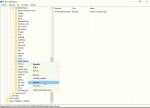
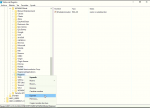
Exportamos los 3 registros.
Luego pasamos a COPIAR dos carpetas importantes que pasaremos a la pc cliente: Electronic Arts y Origin.
Entonces, nos dirigimos nuevamente a Ejecutar y escribimos %programdata%

Nos dirigirá a la carpeta ProgramData donde estará las carpetas que necesitamos; Electronic Arts y Origin lo COPIAMOS y lo guardamos en una carpeta que debemos crear en el disco de JUEGOS, junto a nuestros registros y los accesos directos de Origin y Apex (como en la imagen)

Ya tenemos nuestros 3 registros, nuestras 2 carpetas y nuestros 2 accesos directos, en una carpeta en nuestro disco de JUEGOS, listo para visualizarlo en nuestras PC clientes.

Ya terminamos todo lo que tenemos que hacer en el Servidor.
Ahora PC Cliente. Pasamos a colocar en modo ADMIN una PC Cliente y hacemos estos últimos pasos:
Así que iremos al siguiente link (o pueden usar su instalador o buscar en internet): https://www.origin.com/mex/en-us/store/apex/apex y le daremos en Get the Game para descargar el launcher.
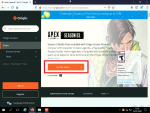
Una vez descargado Origin, nos falta instalarlo en nuestro disco de JUEGOS, que usualmente es la letra Z o la que usted use. (En la imagen la letra D:\)
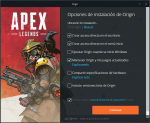
Ingresan con sus datos a la plataforma de Origin
Descargar APEX, seleccionar idioma y ruta de instalación, deben instalarlo en el disco de JUEGOS
Pueden crear una carpeta llamada Origin Games en el disco de JUEGOS por si desean agregar otros juegos más adelante.

Una vez descargado en instalado tanto el Origin como el Apex en el disco de JUEGOS, pasamos a extraer unos registros y carpetas que necesitaremos para nuestras máquinas clientes.
Lo primero será EXPORTAR 3 registros importantes que instalaremos en nuestras pc clientes para no tener problemas.
En el Servidor, precionamos Inicio + R para que se abra la ventana de EJECUTAR y escribimos regedit y enter.

Exportaremos los siguientes 3 registros que los encontrarás en esta línes:
Equipo\HKEY_LOCAL_MACHINE\SOFTWARE\WOW6432Node\Origin
Equipo\HKEY_LOCAL_MACHINE\SOFTWARE\WOW6432Node\Origin Games
Equipo\HKEY_LOCAL_MACHINE\SOFTWARE\WOW6432Node\Respawn

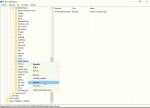
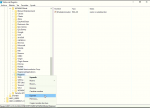
Exportamos los 3 registros.
Luego pasamos a COPIAR dos carpetas importantes que pasaremos a la pc cliente: Electronic Arts y Origin.
Entonces, nos dirigimos nuevamente a Ejecutar y escribimos %programdata%

Nos dirigirá a la carpeta ProgramData donde estará las carpetas que necesitamos; Electronic Arts y Origin lo COPIAMOS y lo guardamos en una carpeta que debemos crear en el disco de JUEGOS, junto a nuestros registros y los accesos directos de Origin y Apex (como en la imagen)

Ya tenemos nuestros 3 registros, nuestras 2 carpetas y nuestros 2 accesos directos, en una carpeta en nuestro disco de JUEGOS, listo para visualizarlo en nuestras PC clientes.

Ya terminamos todo lo que tenemos que hacer en el Servidor.
Ahora PC Cliente. Pasamos a colocar en modo ADMIN una PC Cliente y hacemos estos últimos pasos:
- Vamos a la unidad de juegos y nos dirigimos a la carpeta que hemos creado.
- Copiamos las carpetas Electronic Arts y Origin y pegamos en la PC cliente en la misma ruta (C:\ProgramData)
- Ejecutamos los 3 registros en la PC cliente.
- Copiamos y pegamos los accesos directos al escritorio de la PC cliente.
- JUGAR!
Última edición:

